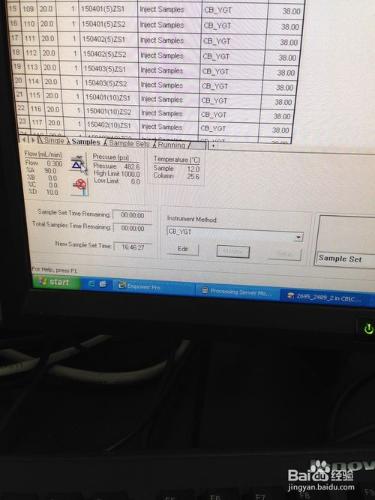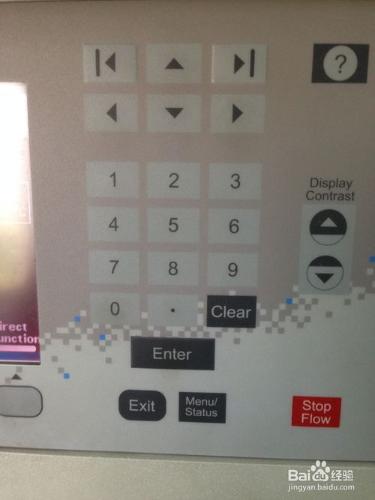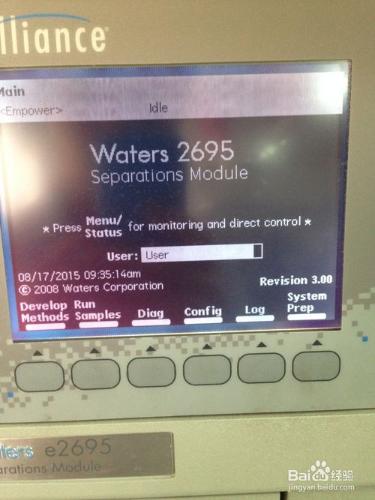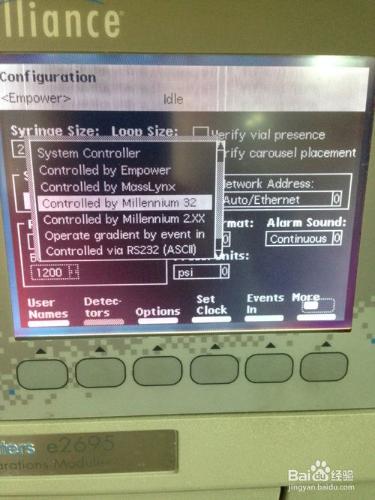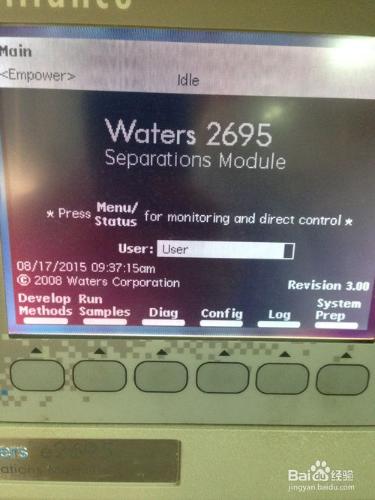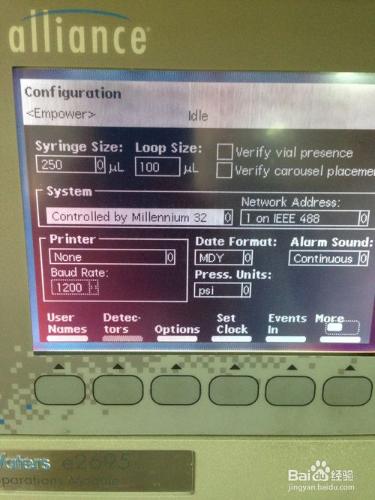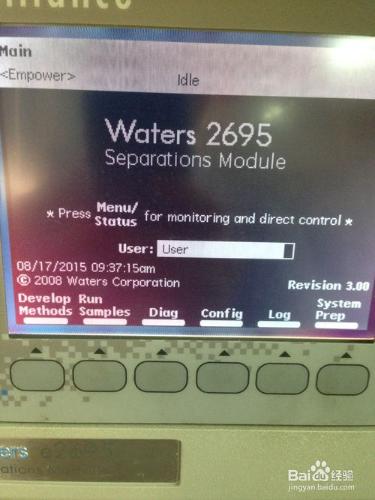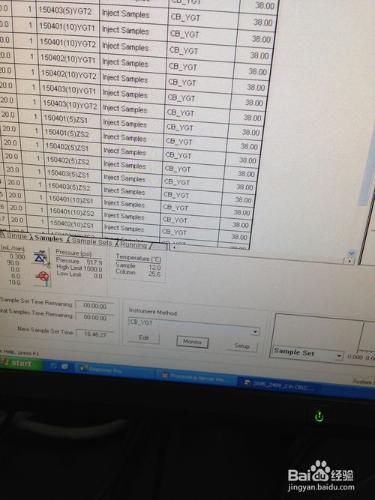waters e2695往往使用了自動關機程式後,監測器(monitor)變成灰色,無法再進行監測基線,現介紹一種簡單快捷、不用重啟電腦的解決方法。
工具/原料
手動
方法/步驟
點選儀器的"Menu/Status"鍵。
選擇“Config”選項。
按向下鍵把System由“Controlled by Empower”改成“Controlled by Millennium 32”,確定,退出,儲存。
再選擇“Config”選項,按向下鍵把System由“Controlled by Millennium 32”改成“Controlled by Empower”。
按向右鍵把Network Address由“1 on IEEE 488”改成“Auto/Ethernet”,確定,退出,儲存。
點選儀器的"Menu/Status"回到主介面。
回到電腦工作站頁面,稍等片刻後,監測器(monitor)就會由灰色變成黑色,可以監測基線了。
注意事項
如果還不行,可以重新登入Empower軟體。